

|
本站电脑知识提供应用软件知识,计算机网络软件知识,计算机系统工具知识,电脑配置知识,电脑故障排除和电脑常识大全,帮助您更好的学习电脑!不为别的,只因有共同的爱好,为软件和互联网发展出一分力! 使用ps怎么制作折角投影效果图片呢?今日小编就介绍了ps制作折角投影效果图片教程,相信通过学习本篇教程,大家一定会有更多的了解的。 第一步,在ps中导入图片素材后,点击抠图工具将图片主体截取复制到新图层中 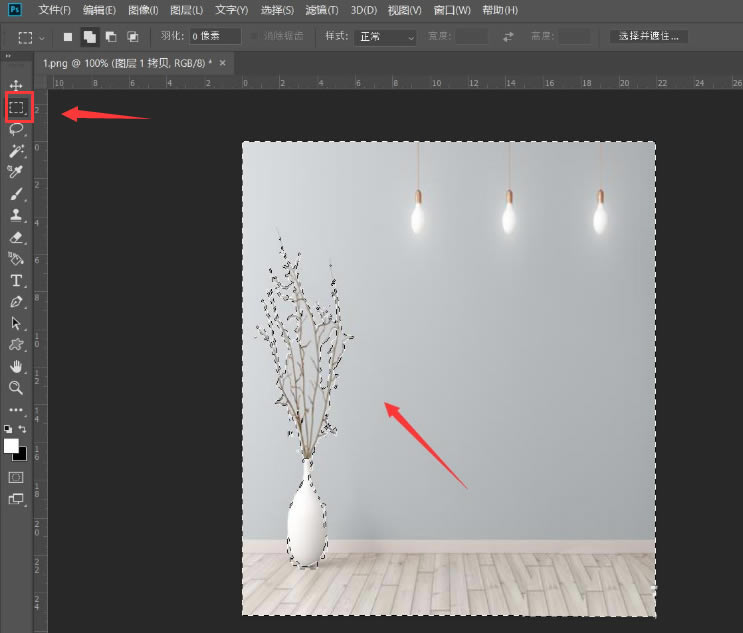
第二步,将截取出来的图层主体部分填充为黑色 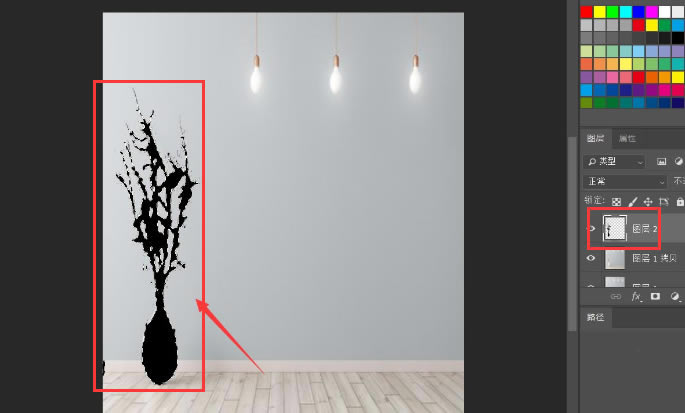
第三步,点击编辑菜单中的透视变形按钮 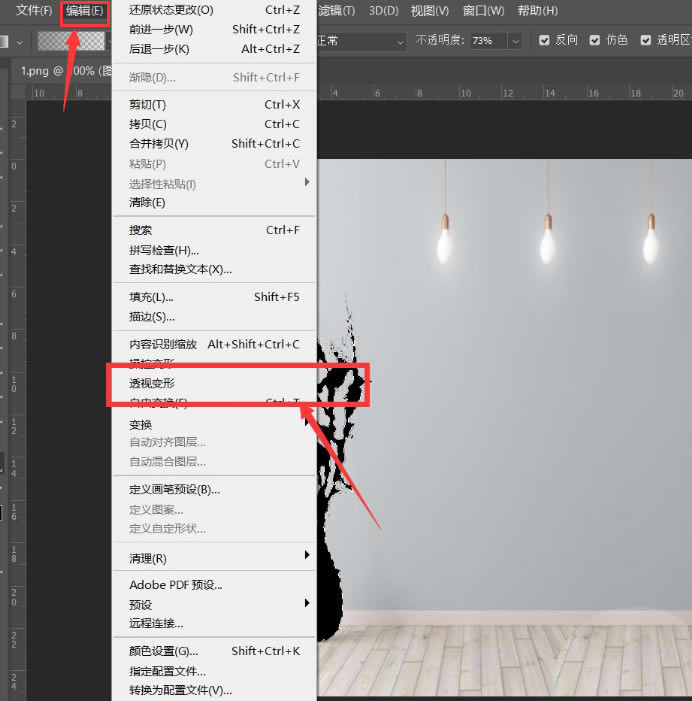
第四步,将图形分为上下两个不同的区域板块 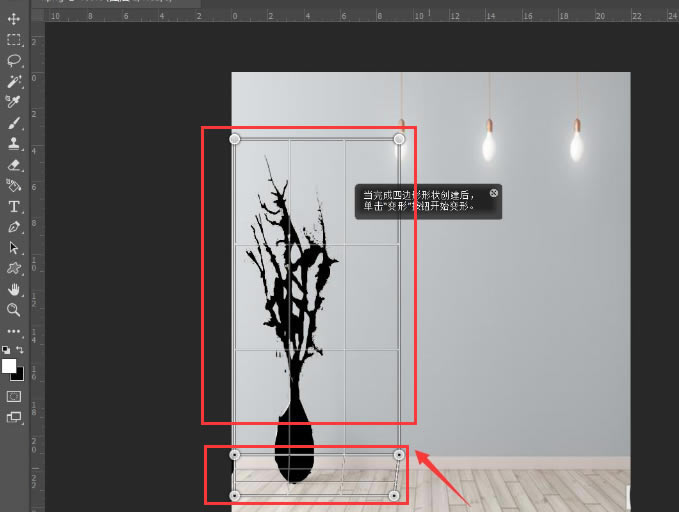
第五步,点击方框转角拖拽成下图所示效果 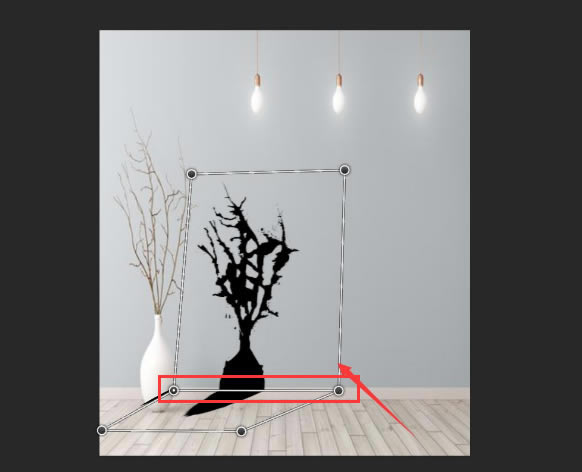
第六步,在滤镜菜单的模糊栏目中,添加高斯模糊效果,在适当调低投影图层不透明度后添加黑白渐变蒙版即可 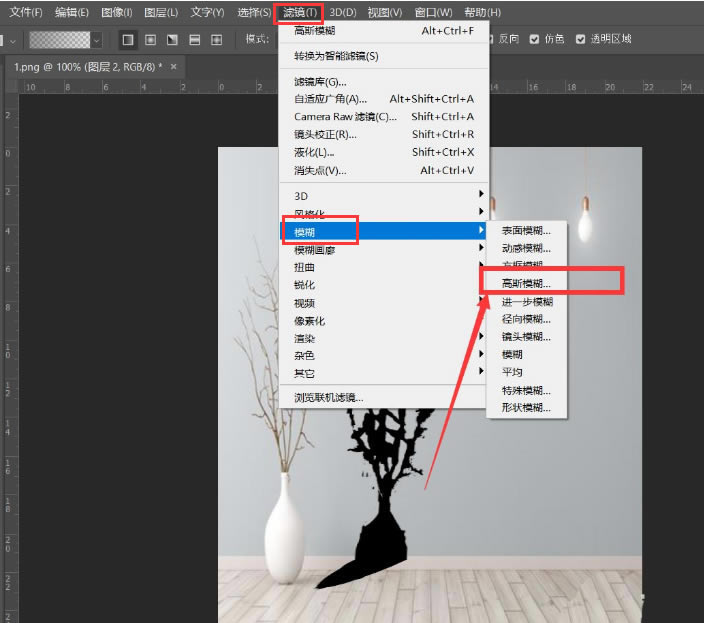
以上就是小编带来的ps制作折角投影效果图片教程,感兴趣的朋友不要错过哦。 学习教程快速掌握从入门到精通的电脑知识 |
温馨提示:喜欢本站的话,请收藏一下本站!